Discord'da Çevrimdışı Görünme
Çeşitli / / February 17, 2022
Başkalarına haber vermeden Discord'a göz atmak istiyorsanız, uygulamadan durumunuzu çevrimdışı olarak kolayca ayarlayabilirsiniz. farklı Naber ve Skype, Discord'da nasıl göründüğünüz üzerinde tam kontrole sahipsiniz.

Discord'da nasıl çevrimdışı görünebileceğiniz aşağıda açıklanmıştır.
Discord Masaüstü Uygulamasında Çevrimdışı Görün
Discord masaüstü uygulamasında nasıl çevrimdışı görüneceğinizi size gösterelim, ardından aynısını Discord mobil uygulamalarından yapacağız.
Aşama 1: Windows veya Mac'te Discord'u açın.
Adım 2: En alttaki profil simgenizi bulun ve tıklayın.

Aşama 3: Seçme Görünmez ve yeşil göstergenin griye dönüştüğünü göreceksiniz.
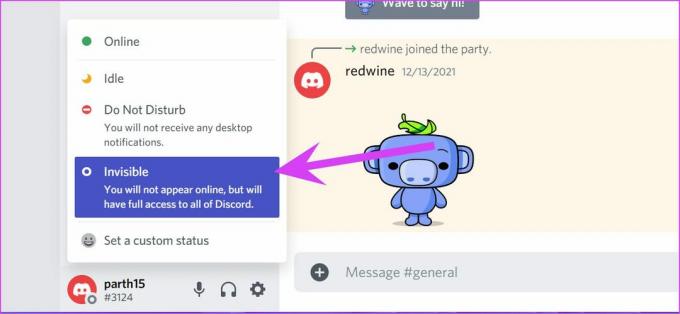
Mevcut durumunuzun bir göstergesidir Discord'da çevrimdışı durum uygulama. Yine de uygulama işlevselliği hakkında endişelenmeyin. Görünmez durumuyla tüm Discord özelliklerine tam erişiminiz olacak.
Discord Mobil Uygulamalarında Çevrimdışı Görün
Hareket halindeyseniz ve Discord sunucusundan en son güncellemeleri herhangi bir rahatsızlık yaşamadan kontrol etmek istiyorsanız, Discord mobil uygulamalarından da Görünmezlik durumunu ayarlayabilirsiniz.
Hem Discord iPhone hem de Android uygulamaları aynı kullanıcı arayüzünü kullanır. Discord iOS uygulamasını sergiliyoruz. Çevrimdışı görünmek için Discord Android uygulamasında aynı adımları takip edebilirsiniz.
Aşama 1: iPhone veya Android'de Discord uygulamasını açın.
Adım 2: Alt kısımdaki profil sekmenize gidin.
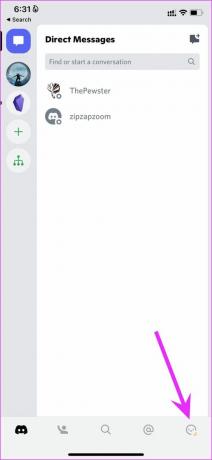
Aşama 3: Durumu Ayarla'yı seçin.

4. Adım: Alt menüden Görünmez'e dokunun.

Discord'daki Durum Türleri
Discord'da kullanılabilecek farklı durum türlerinden bahsedelim.
İnternet üzerinden: Bu, varsayılan Discord durumudur. Uygulamayı bir masaüstünde veya mobilde açtığınızda uygulama sizi çevrimiçi olarak gösterecektir. Discord'da adınızın yanında yeşil bir gösterge göreceksiniz. Bu durum, diğerlerinin Discord'u aktif olarak kullandığınızı ve sohbet için uygun olduğunuzu bilmesini sağlar.
Boşta: Adından da anlaşılacağı gibi, Boşta durumu, Discord'daki hareketsizliğinizi gösterir. Discord'u masaüstünde açtıysanız ancak masadan uzaktaysanız, uygulama durumunuzu çevrimiçi'den boşta olarak değiştirir.
Discord uygulamasını açıp başkalarıyla iletişim kurmaya başladığınızda, hizmet durumunuzu tekrar Çevrimiçi olarak değiştirir. Discord profil resminin yanında sarı bir ay simgesi göreceksiniz.

Rahatsız etmeyin: Discord'un DND durumu, telefonlarımıza benzer şekilde çalışır. Discord uygulamasında DND durumunu etkinleştirdiğinizde yeni bildirim almayacaksınız. Uygulamada hesap resminizin altında kırmızı bir daire belirecektir. DND modunu etkinleştirdiğinizde, herkes meşgul durumunuzu görecek ve sizi rahatsız edecektir.
Görünmez: Bu temelde Discord'daki özel bir moddur. Uygulamadaki etkinliğinizi veya durumunuzu kimseye bildirmeden Discord'a göz atmaya devam edebilirsiniz. Başkalarından gelen mesajlarla rahatsız olmadan Discord sunucu güncellemelerini yakalamak istediğinizde Discord'da çevrimdışı görünebilir ve işinize devam edebilirsiniz.
Neden Discord'da Çevrimdışı Görünmek İstiyorsunuz?
Belki belirli bir göreve odaklanmak ya da Discord'da birisiyle önemli bir konuyu tartışmak istiyorsunuz ve başkalarından gelen mesajlarla dövülmek istemiyorsunuz. Discord'da Görünmezlik durumunu etkinleştirebilir ve işinize devam edebilirsiniz.
Çevrimdışı mod, gelen mesajlara cevap verme zorunluluğu olmadan da oyun oynamanıza izin verir. Uygulamadaki çevrimiçi durumunuzu bilmedikleri için kimse cehaletinize dikkat çekmeyecek. Bu arada, ilgili konuşmalarla döngüde kalabilirsiniz.
Discord'da Özel Durum Ayarlayın
Kullanıcılar ayrıca Discord'da özel durum belirleme seçeneğine de sahiptir. Belki tatildesiniz veya bir süre masadan uzaktasınız. Belirli bir süre sonra temizlenecek ilgili bir otomatik özel durum ayarlayabilirsiniz. Bunu nasıl kullanabileceğiniz aşağıda açıklanmıştır.
Aşama 1: Discord'u masaüstünde açın.
Adım 2: Profil resmine tıklayın ve Özel durumu ayarla'yı seçin.

Aşama 3: Duruma bir ad verin, ardından silmek istediğiniz bir zaman çizelgesi seçin.

4. Adım: Varsayılan bir durum seçin ve Kaydet düğmesine basın.
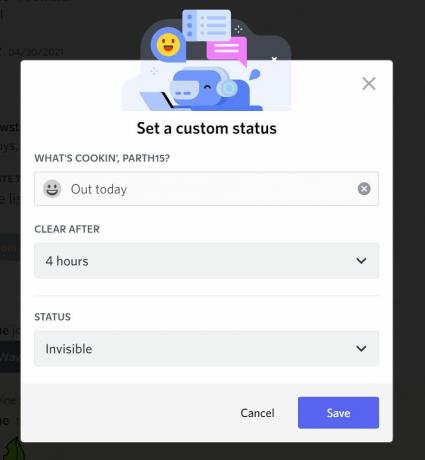
Discord'da Anonim Ol
Bazen başkalarının çevrimiçi durumunuzu bilmesini ve uygulamadaki doğrudan mesajlar ve sözlerle Discord yayınınızı bozmasını istemezsiniz. Durumunuzu görünmez olarak ayarlayabilir ve uygulamayı tam erişimle kullanmaya devam edebilirsiniz.
Son güncelleme 16 Şubat 2022
Yukarıdaki makale, Guiding Tech'i desteklemeye yardımcı olan bağlı kuruluş bağlantıları içerebilir. Ancak, editoryal bütünlüğümüzü etkilemez. İçerik tarafsız ve özgün kalır.

Tarafından yazılmıştır
Parth daha önce EOTO.tech'te teknoloji haberlerini ele alarak çalışmıştı. Şu anda Guiding Tech'de uygulama karşılaştırması, öğreticiler, yazılım ipuçları ve püf noktaları hakkında yazı yazmakta ve iOS, Android, macOS ve Windows platformlarına derinlemesine dalmaktadır.



